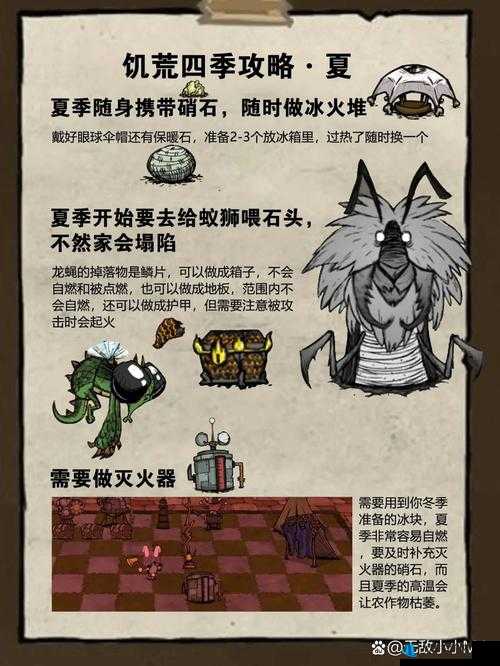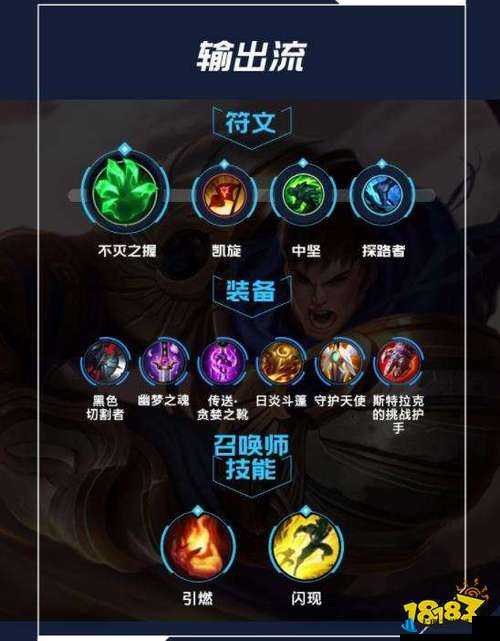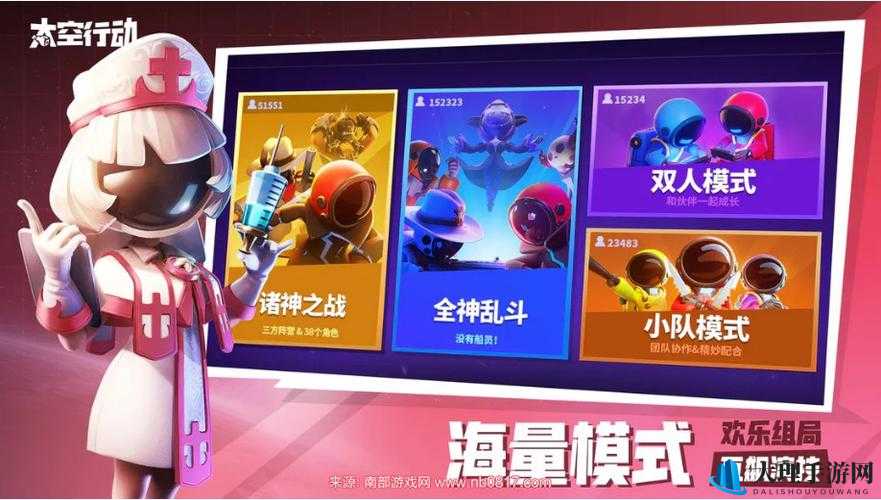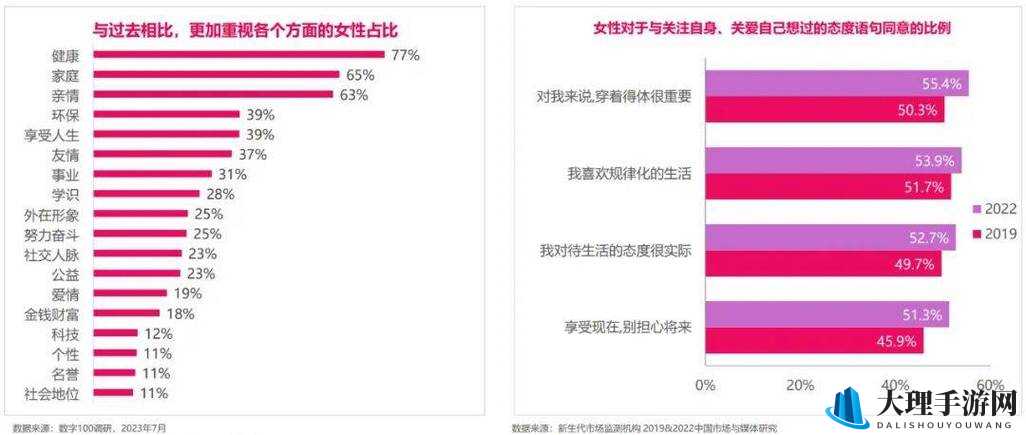欧洲VODAFONE.APN设置如何:详细指南
在欧洲旅行或生活,拥有正确设置的 Vodafone APN(接入点名称)对于确保您的移动设备能够顺利连接到网络并享受流畅的数据服务至关重要。在这篇指南中,我们将详细介绍欧洲 Vodafone APN 的设置步骤,以及可能遇到的一些问题和解决方法。
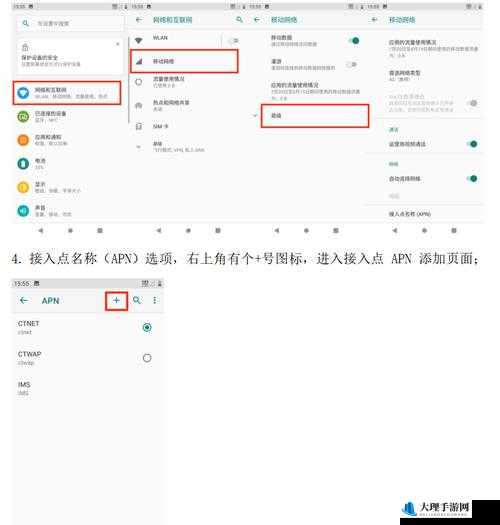
让我们了解一下什么是 APN。APN 就像是您的设备与移动网络之间的“桥梁”,它包含了一系列的网络参数,如服务器地址、端口号、用户名和密码等。正确设置 APN 可以让您的设备与 Vodafone 的网络进行有效的通信,从而实现上网、发送彩信等功能。
对于大多数常见的智能手机操作系统,如 Android 和 iOS,设置 Vodafone APN 的步骤略有不同。
如果您使用的是 Android 设备,您可以按照以下步骤进行操作:
1. 打开手机的“设置”应用程序。
2. 在设置列表中,找到“网络和互联网”选项并点击。
3. 选择“移动网络”。
4. 点击“接入点名称(APN)”。
5. 如果您的设备中已经有了 Vodafone 的 APN 配置,您可以检查其参数是否正确;如果没有,您可以点击“新建 APN”来创建一个新的配置。
对于 Vodafone 的 APN 设置,以下是一些常见的参数:
名称:Vodafone
APN:internet.vodafone.pt (这只是一个示例,具体的 APN 地址可能因您所在的欧洲国家/地区而有所不同)
代理:留空
端口:留空
用户名:留空
密码:留空
服务器:留空
MMSC:留空
MMS 代理:留空
MMS 端口:留空
MCC:您所在国家的移动国家代码
MNC:您所在国家的移动网络代码
设置完成后,记得点击保存并返回上一级菜单,然后选择您刚刚创建的 Vodafone APN 以使其生效。
如果您使用的是 iOS 设备(如 iPhone),设置 Vodafone APN 的步骤如下:
1. 进入手机的“设置”。
2. 点击“蜂窝网络”。
3. 选择“蜂窝数据选项”。
4. 点击“蜂窝网络数据”。
5. 点击“APN”并输入相关参数。
在输入 APN 参数时,同样要注意根据您所在的欧洲国家/地区进行正确的设置。
在设置 Vodafone APN 的过程中,您可能会遇到一些问题。例如,设置完成后仍然无法上网。这可能是由于以下原因:
1. APN 参数输入错误:请仔细检查您输入的每一个参数,确保没有错别字或错误的数值。
2. 网络覆盖问题:您所在的地区可能暂时没有 Vodafone 的良好网络覆盖。您可以尝试移动到其他位置或者稍后再试。
3. 手机系统问题:有时候,手机的系统故障可能会导致 APN 设置无法正常工作。您可以尝试重启手机或者进行系统更新。
如果您是在欧洲短期旅行,您还可以考虑购买 Vodafone 的预付费数据套餐。在购买时,务必向销售人员咨询关于 APN 设置的详细信息,以确保您能够顺利使用套餐内的数据服务。
还有一个值得注意的点是,不同的 Vodafone 子公司在欧洲各国可能会有略微不同的 APN 设置和数据服务政策。在进行设置之前,最好访问 Vodafone 所在国家的官方网站或者拨打客服电话,获取最准确和最新的设置信息。
正确设置欧洲 Vodafone 的 APN 可以让您的移动设备在欧洲保持良好的网络连接,让您随时随地与世界保持联系,享受便捷的移动互联网服务。希望这篇指南能够帮助您顺利完成 Vodafone APN 的设置,祝您在欧洲有一个愉快的旅程或生活!